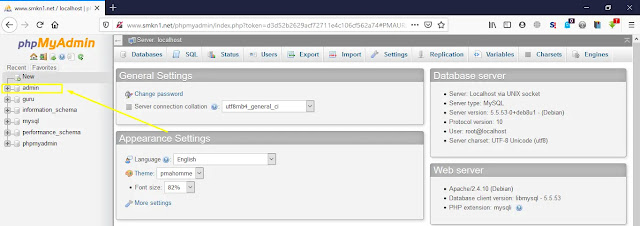1. Pada tahap ini, silahkan login sebagai user root
2. Seperti sejak awal kita membuat mesin virtual di VirtualBox pada mesin virtual, kita membuat dua interface, yaitu adapter1, dan adapter2.
Pada tahap ini kita akan menjadikan ETH1 / ADAPTER1 sebagai server DHCP
cara nya :
nano /etc/network/interfacesLalu ketikan konfigurasi IP Address seperti dibawah ini.
Jika sudah, silahkan di save dengan cara
ctrl+x lalu y lalu enter
atau cara cepatnya
ctrl+x y enter
Jika sudah, lakukan restart pada Konfigurasi yang sudah kita buat tadi. dengan cara
/etc/init.d/networking restart
atau
service networking restart
Berikutnya adalah, mengecek konfigurasi IP Address yang sudah kita buat, dengan mengetikan perintah
ifconfig
Pastikan teman-teman sudah melakukan konfigurasi DNS Server dan DHCP Server sebelumnya, jika belum, silahkan cek pada link dibawah ini.
4. Pastikan DHCP Server sudah didapatkan di client, kita dapat mengecek di client menggunakan cmd dengan perintah ifconfig
apt-get install mysql-server mysql-client7. Berikutnya masukkan password untuk mysql server
ulangi password yang sama8. Jika sudah selesai melakukan instalasi Database Server, maka lakukan pengecekan status dengan perintah
/etc/init.d/mysql status10. Berikutnya adalah menginstall phpMyAdmin, lakukan dengan perintah
apt-get install phpmyadminmasukkan password untuk login, usahakan sama dengan yang sebelumnya
ulangi kembali
ada kemungkinan kita akan diminta untuk memasukkan dvd debian binary-2, jika begitu silahkan masukkan saja seperti biasa
Coba login sesuai dengan user dan password yang sudah dikonfigurasi tadi.
Berikut ini adalah tampilan dari phpmyadmin
Berikut ini adalah tampilan dari phpmyadmin
11. Selesai
Terima kasih